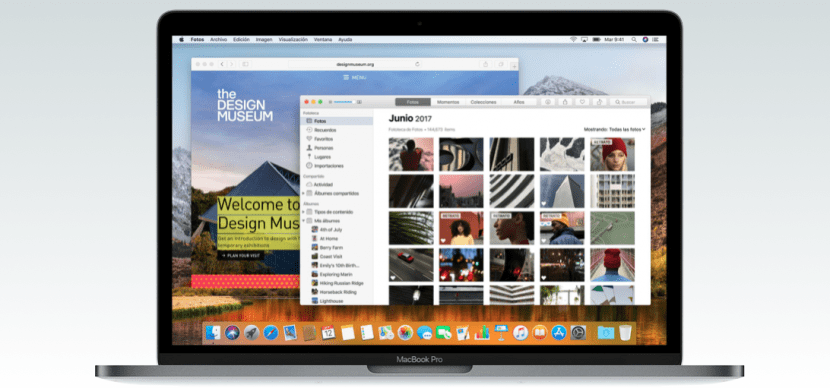
Fotoğraflarımızı sipariş etmek ve kataloglamak için macOS'taki varsayılan fotoğrafçılık uygulamasının, en azından temel dayanaklarını karşıladığını söyleyebiliriz. Onunla Mac'imizde saklamak istediğimiz tüm fotoğrafları kataloglayabilirsiniz. ve bunları tarihlere, bizim tarafımızdan oluşturulan albümlere ve hatta daha az konum için yüz tanıma göre sıralayın.
Öte yandan iki aksesuarımız var. Bunlardan biri parçası Uzantıları, fotoğraf düzenleme uygulamalarının geliştiricilerinin, kendi beğenimize göre düzenlemek için uygulamalarına erişmelerine izin verdiği yerlerde ve diğer yandan, macOS özellikleri.
Ve bu işlevler sayesinde, Diğer şeylerin yanı sıra, bu fotoğrafların çekildiği yeri ekleyebiliriz. Bu, belirli bir yerde çektiğiniz fotoğrafları bulmak istiyorsanız çok kullanışlıdır.. Şimdilerde konumu cep telefonlarında etkinleştirmiş olsaydık fotoğraflarda bu konum varsayılan olarak olmalı ve içe aktarılırken Mac'imize geçmelidir. Ancak, bazı refleks kameralar gibi diğer kameraların coğrafi konum bilgisi taşıması gerekmez.
Bu nedenle, bu bilgilere sahip olmayan fotoğrafları bulmalıyız ve konumlandırıldıktan sonra, aynı lokasyondaki gruplar halinde, adresi en kesin şekilde ekleyeceğiz. Bunu yapmak için kullanacağız Akıllı Fotoğraf Albümleri. Onun için:
- Fotoğrafları Aç.
- Dosya'ya basın ve sonra Yeni akıllı albüm.
- Şimdi, taşımayan fotoğrafların bulunduğu bir albüm oluşturmak için parametreleri seçmeliyiz. coğrafi konum. Bu nedenle, yapabiliriz isim gibi: konum yok.
- Üç açılır menüde Aşağıdaki koşulu karşılar metninin altında görünen, seçiyoruz:
- Fotoğraf
- Değil / değildir.
- GPS etiketleme.

Kabul etmesini sağlarız ve albüm konumsuz tüm fotoğraflarla oluşturulur. Unutmayın, akıllı soyadı, diğer şeylerin yanı sıra, GPS bilgilerini eklediğimiz fotoğraf bu albümden kaybolacak ve bilgi olmadan dahil edilen fotoğraf bu albümde görünecek.
Şimdi bu albümdeki tüm fotoğrafları aynı yerden konum olmadan seçmeliyiz. Onları seçtikten sonra, Cmd + i'ye tıklayın. Şimdi son seçeneğin olduğu bir menü açılır: bir konum atamak. Burada adresi olabildiğince doğru bir şekilde girmeliyiz. Söz konusu site çıkmalı, ancak ilk kez çıkmazsa bir öneri. Haritalar'ı açın ve Haritalar'ın kullandığı adı bulun, önceki bölüme kopyalayıp yapıştırın ve tam konumuna göre arşivleyin.
